WPS Office: что это за программа и зачем она нужна?
В 2016 году в рунет, вслед за Tencent QQ, просочился новый для русского пользователя, китайский софт WPS Office. Что это за программа, как распространяется и как ее удалить с компьютера я расскажу в этой статье.
Что это за программа?
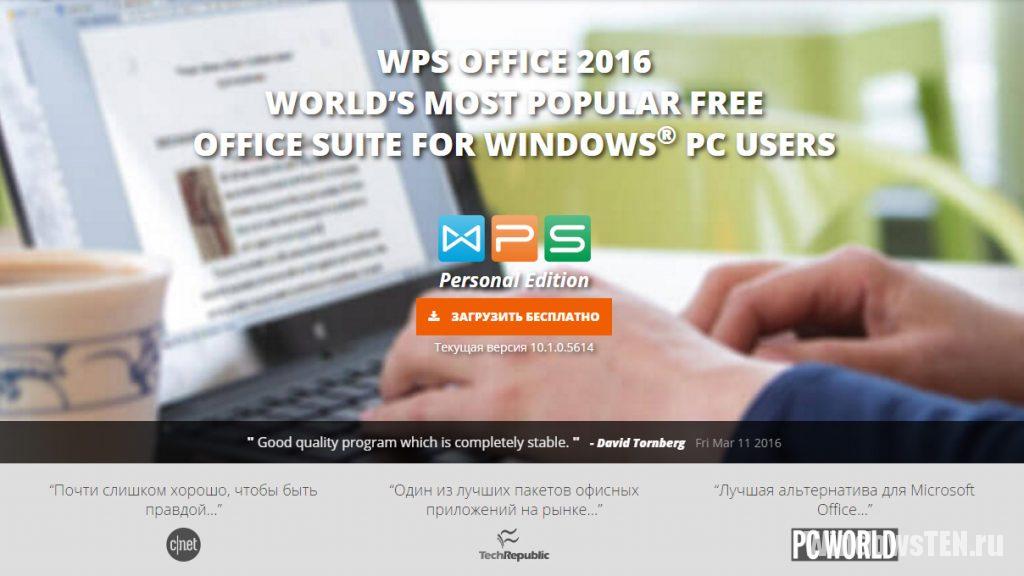
WPS Office (Writer, Presentation and Spreadsheets) – офисный пакет (в прошлом Kingsoft Office) от китайского разработчика софта Kingsoft, созданный в первую очередь для граждан Китая, как альтернатива Microsoft Office. Распространяется софт как дополнительное ПО при установке более популярной программы. Офисный пакет полностью поддерживает русский язык, адаптирован под Windows 10 (Linux, Android, IOS). Скачать софт можно с официального сайта, распространяется бесплатно с возможностью покупки полной версии с расширенным функционалом (WPS Office Premium).
OneDrive Setup ГРУЗИТ систему
Интерфейс очень похож на Microsoft Office, поэтому разобраться с работой пакета программ не составит особого труда.
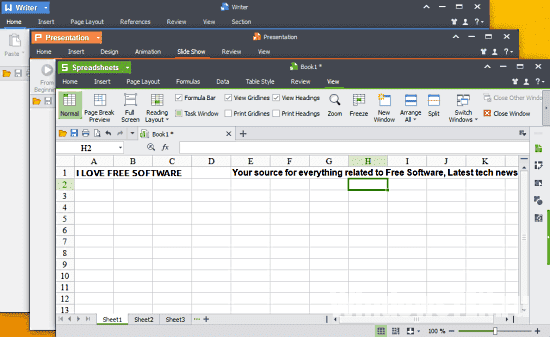
Программа-вирус
Если вы заметили явные тормоза вашего ПК после установки офисного пакета, возможно на ваш компьютер установилось вредоносное ПО. Так как софт распространяется через бандлинг (второстепенный софт в установщике другого приложения), то вероятность заражения модифицированным вредоносным ПО, крайне высока. В данном случае рекомендуется провести проверку компьютера антивирусом (можно воспользоваться бесплатным решением Dr. Web CureIt) и удалить программу.
Совет! Ознакомьтесь с потенциально опасным софтом, который распространяется через бандлинг и может причинить вред вашему компьютеру: Content Protector, Zaxar Game Browser, MPC Cleaner.
Удаление
Сложного в удалении WPS Office, установленного с официального сайта, ничего нет, а вот с вредоносным ПО придется потрудится. Чаще всего, инструкция по удалению (как и весь офисный пакет) на китайском языке, поэтому сложно разобрать, где находится кнопка удаления:
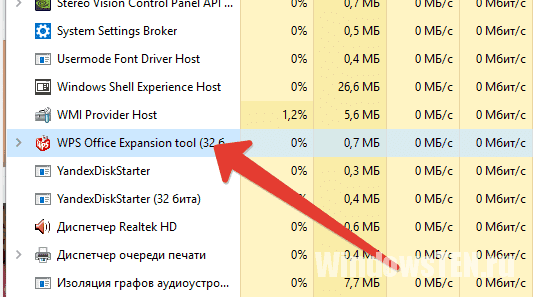
-
Нажмите Ctrl+Shift+Esc и снимите все задачи софта (особенно те, что на китайском языке).

Зайдите в Проводник и запустите “Удалить или изменить программу”. Удаляйте программу WPS Office. Если такой нет, отсортируйте список по дате и просмотрите последние установленные на ПК приложения. Возможно она будет прописана на китайском языке.

Приложение Office: как бесплатно пользоваться Microsoft Word, Excel и PowerPoint в Windows 10
Китайскую программу можно найти через “Пуск” в списке приложений. Выберите WPS Office и нажмите на первый пункт.
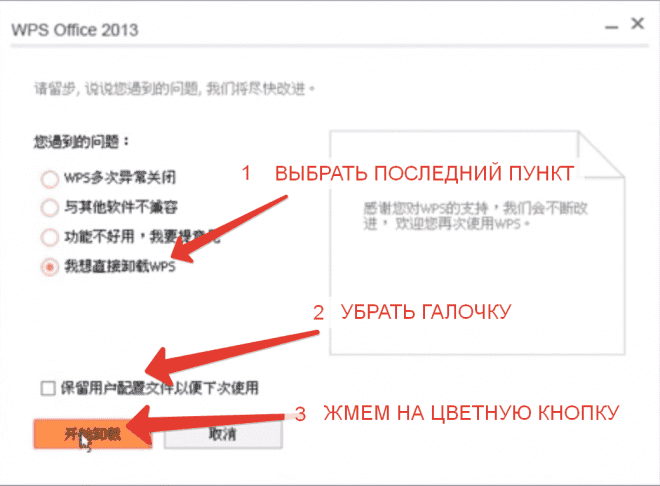
Затем в открывшемся окне поставьте маркеры так, как показано на рисунке.
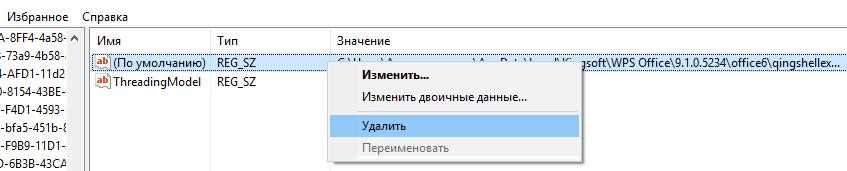
Зайдите в редактор реестра (Win+R команда regedit). Нажмите Ctrl+F и в поле поиска вводим WPS Office. Удаляем все параметры, которые нашлись в реестре.
- Лучшие аналоги Word – платные, бесплатные и онлайн-платформы
- Автоматическое обновление драйверов. Самые удобные программы
- SAP – программа для бухгалтеров. Как работает?
Источник: geekon.media
Какой Office лучше установить на Windows 10?

Для учебы, офисной работы, для редактирования различного рода файлов каждому пользователю ПК нужен пакет офисных программ. Зачастую под офисными программами подразумеваются Word, Excel и прочие приложения из пакета Microsoft Office. Однако эти программы платные и часто для государственных учреждений или домашнего использования они не подходят в силу своей дороговизны. Поэтому предлагаем разобраться в теме, какой Офис лучше для Windows 10 и как его использовать бесплатно.
Читайте на SoftikBox: Решено: не устанавливается Office 2010 на Windows 10
Какой Office совместим с Windows 10?
На официальном сайте Майкрософт указано, какой пакет Microsoft Office можно установить на Windows 10. Среди совместимых продуктов выделены:
- Office 2016 (версия 16);
- Office 2013 (версия 15);
- Office 2010 (версия 14).
Пакет офисных программ 2007 (версия 12) работать на новой операционной системе не будет.
На устройства с сенсорным экраном ввода разработчики Windows 10 рекомендуют устанавливать приложения Office Mobile: упрощенные версии приложений, которые адаптированы специально под сенсорное управление и не требуют использования клавиатуры или мыши. Для тех, кто не знает, как скачать мобильные версии офисных программ, стоит перейти в Магазин Windows и ввести в поле поиска «Office». В поле выдачи появятся варианты. Среди них выбираем: «Word Mobile» или «Excel Mobile».
Также с Виндовс 10 хорошо совместим бесплатный пакет офисных программ Open Office. Это аналог продукта Microsoft, только с упрощенным интерфейсом и инструментарием.
Какой Office лучший для Windows 10: примеры установки и использования
Поставить на компьютер или ноутбук с Windows 10 можно любую совместимую версию Microsoft Office. Однако, если вам нужен именно бесплатный продукт, внимание стоит обратить на следующие программы:
- Open Office;
- Office 365: пробная версия на 1 месяц с облачным хранилищем в 1 Тб памяти;
- Microsoft Office ONLINE.
Почему мы рекомендуем именно эти программы:
- Вы сможете испробовать и решить, какой пакет лучший и затем установить его на свой ПК;
- Бесплатное использование в первом варианте и бесплатное, только с ограничением на 1 месяц, во втором;
- Онлайн-версию не нужно устанавливать.
Как Open Office, так и Office 365 подходит для новой операционной системы. Поэтому предлагаем рассмотреть способы, как их установить.
Установка Open Office
Для того, чтобы скачать Open Office, стоит перейти по ссылке и выбирать «Загрузить Apache Open Office».
Далее указываем версию операционной системы (это Windows), язык и жмём «Скачать полную версию».
Начнется загрузка программы. Установка будет стандартная. Появится Мастер-установщик. Нужно следовать подсказкам. После инсталляции ярлык программы будет закрепленный на рабочем столе.
ВАЖНО! Во время сохранения документа в разделе «Тип файла» стоит указывать совместимость с Microsoft Word или Excel. В противном случае, могут возникнуть проблемы с открытием файла на другом ПК.
Установка бесплатной пробной версии Office 365
Чтобы установить на свой ПК пробную версию последней сборки офисных программ, стоит перейти по ссылке и нажать «Попробовать бесплатно».
Далее нужно будет ввести логин и пароль от учётной записи Microsoft.
Появится новое окошко, в котором будет указано, что после месяца бесплатного использования программы, она будет стоят…(сумма зависит от региона).
Загрузив и установив бесплатный пакет программ, месяца бесплатного использования будет достаточно, чтобы понять, подходят ли эти приложения для вашего ПК.
Использование Microsoft Office ONLINE
Если вы используете офисные программы редко или на вашем ПК мало свободного места, Microsoft Office доступен онлайн. Его не нужно устанавливать или покупать, а по функциональности он вообще ничем не уступает стандартному пакету программ.
Чтобы воспользоваться Microsoft Office онлайн, стоит выполнить следующее:
- Создаем ярлыки программ. Жмём правой кнопкой мыши на рабочем столе и выбираем «Создать», «Ярлык». В строку адреса программы вводим «https://office.live.com/start/Word.aspx?ui=ru%2DRU «https://office.live.com/start/Excel.aspx?ui=ru%2DRUrs=RU» для PowerPoint.
- Чтобы документ можно было сохранить или редактировать, нужно создать папку «Документы» в OneDrive. С помощью Проводника создаем в OneDrive папку «Документы».
- Теперь нажимаем на значке облака на системном трее и выбираем «Параметры».
- Откроется новое окно. Переходим во вкладку «Автосохранение». В пункте «Документы» нужно выставить «OneDrive».
- После этого двойным кликом запускаем ярлык. Появится новое окно. Нажимаем «Войти, используя учетную запись Microsoft».
- Приступаем к работе. После сохранения документа открыть его можно будет следующим образом. Нажимаем правой кнопкой мыши и выбираем «Посмотреть в One Drive».
- Далее из контекстного меню выбираем «Изменить в Word» или «Изменить в Word Online».
Такое использование удобное, а главное, не нужно устанавливать или покупать программу. Поэтому, ознакомившись с версиями программы, вы можете сами решить, какая для вас больше всего подходит.
Источник: softikbox.com
Бесплатный офис для Windows [аналоги MS Office]: работа с текстом, таблицами, презентациями доступна бесплатно!

Доброго дня!
Сегодня без офисных программ и не туда, и не сюда. Да просто даже написать какой-нибудь структурированный текст (заявление, доклад, записку и пр.) без редактора просто невозможно.
И в этом плане, для работы с текстом и таблицами, классическим приложением уже стал MS Office (Word и Excel). Но ложка дегтя в том, что приложения эти платные, и стоят очень даже нехило (особенно для регионов, где за офисный пакет можно отдать пол зарплаты).
Я, кстати, заметил, что далеко не все знают, что у тех же Word и Excel есть хорошие бесплатные аналоги (причем, интерфейс и основные функции — почти идентичны). Думаю, что многим, кто не занимается профессионально работой с документацией — этих аналогов хватит с лихвой!?
Офисные пакеты [лучшее из бесплатного]
OpenOffice
Платформы : Windows, Linux, FreeBSD, Mac OS
Отличный бесплатный офисный пакет, работающий на самых популярных платформах (Windows, Linux, FreeBSD, и пр.). Сразу отмечу, что абсолютное большинство документов, которые вы создали в Word или Excel (да и в Power Point), OpenOffice сможет открыть и отредактировать.
Единственный момент: при работе с большими документами, может немного «съехать» форматирование текста.
На скрине ниже показано окно при первом запуске пакета. Согласитесь, все довольно привычно и удобно, как будто обычный MS Office.
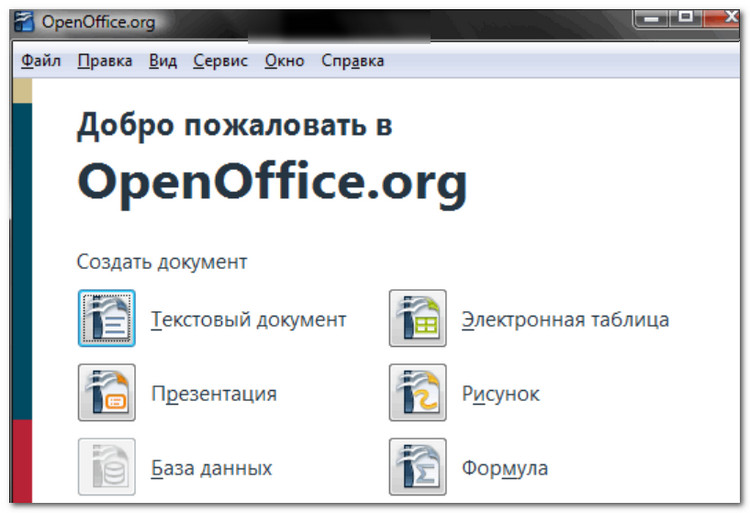
Open Office — первый запуск пакета
Что касается функциональности: то здесь есть практически все те же возможности, что и в MS Office. Например, на скриншоте ниже показан редактор (альтернатива Word) — обратите внимание на панель задач: десятки самых разных возможностей (создание сносок, ссылок, редактирование текста, вставка табличек, картинок, шрифты и т.д.).
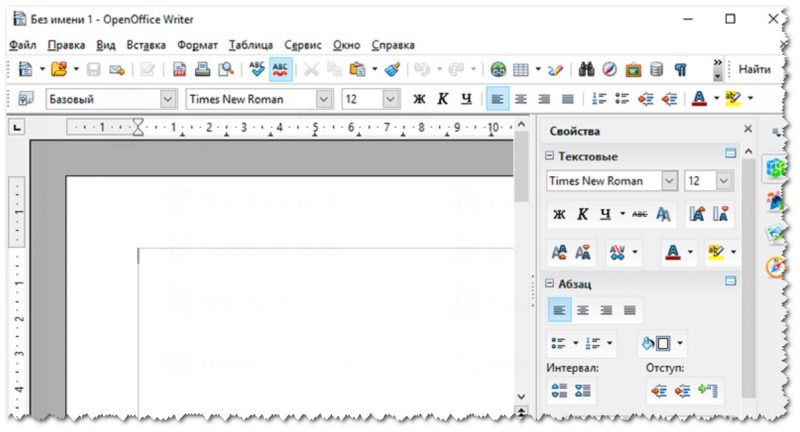
Редактор в Open Office — практически как Word | Кликабельно
В целом, этот офисный пакет является одной из лучших альтернатив классике MS Office.
- Writer – классический текстовый редактор (аналог MS Word);
- Calc – аналог Excel (и кстати, весьма неплохой! Большинство формул работают как положено);
- Impress – приложение для создания презентаций;
- Draw – графический редактор (для тех, кто собирается что-нибудь рисовать, работать с графикой);
- Base – аналог MS Access (СУБД, базы данных);
- Math – приложение для работы с математическими формулами.
LibreOffice
Платформы : Windows, Linux, FreeBSD, Mac OS X
Этот офисный пакет очень похож на предыдущий (хотя не удивительно, ведь в 2011 г. из-за несогласия с политикой Oracle — от проекта Open Office «ответвился» LibreOffice).
В его арсенале есть те же компоненты: Writer (текстовый документ), Calc (электронная таблица), Impress (презентация), Draw (рисунок), Base (база данных), Math (формула).
На скрине ниже представлено главное окно пакета LibreOffice.
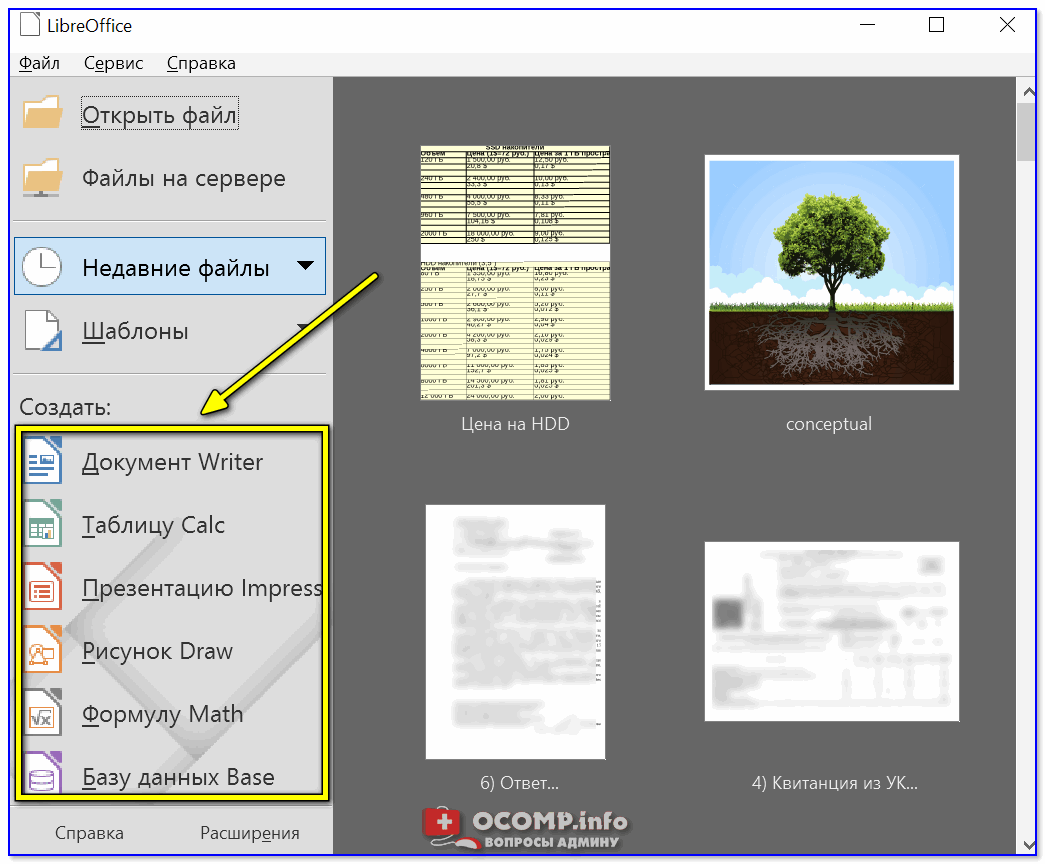
LibreOffice — главное окно
Что касается функциональности: то здесь тоже все на высоте (см. на панель инструментов: есть все самое необходимое). Отмечу, что старые документы, созданные в Word/Excel, вы можете открывать и работать с ними в LibreOffice (т.е. совместимость присутствует!).
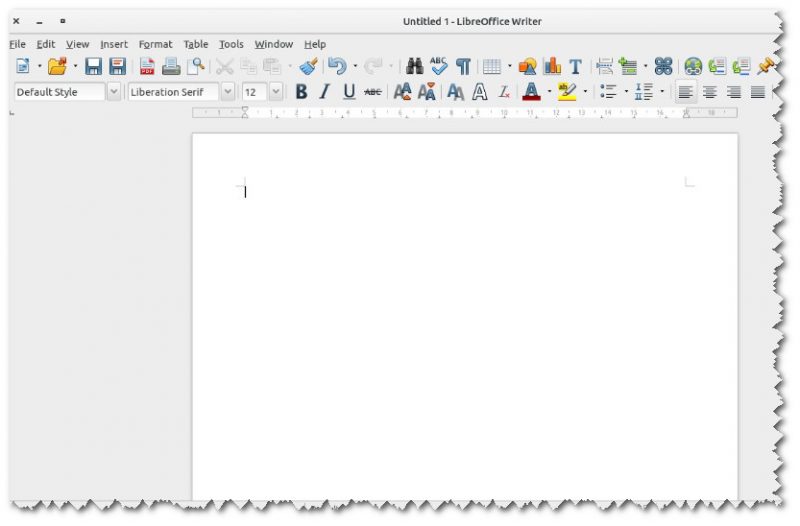
Редактор текста в LibreOffice
Пакет поддерживает русский язык, работает в Windows 7, 8 ,10 (32/64 bits). В общем-то, еще одна хорошая альтернатива MS Office.
Р7-Офис (Российский офис)
Версия для домашнего использования (бесплатна на 30 дней*): https://r7-office.ru/homeuse
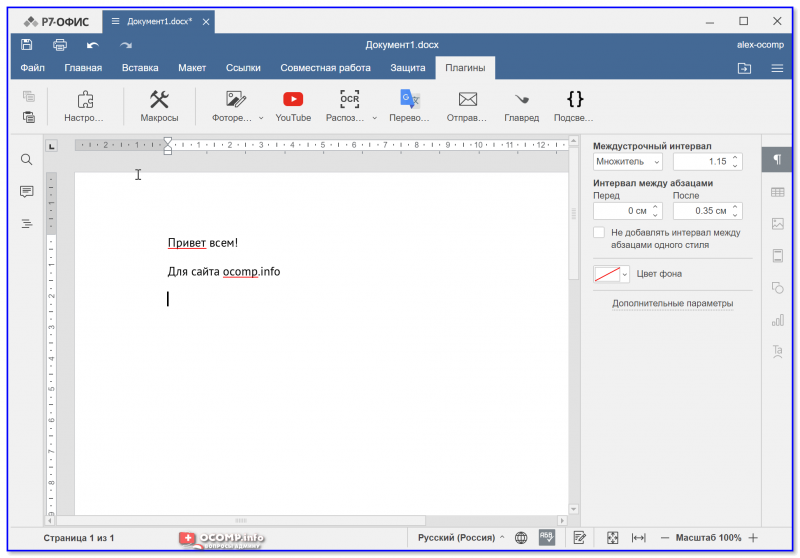
На удивление весьма добротный офисный пакет от российского разработчика. Подкупает он несколькими моментами:
- во-первых, интерфейс программы очень близок к оригинальному Word (привыкать не придется);
- во-вторых, программа «шустрая» и отлично работает даже на относительно слабых ПК;
- в-третьих, она полностью на русском языке (да еще и с русскоязычной поддержкой);
- в-четвертых, у Р7-Офис есть «норм.» проверка орфографии;
- в-пятых, программа одна из немногих, которая обладает хорошей совместимостью с документами Word — при их открытии ничего никуда «не съезжает».
Кстати, обратите внимание (), что Р7-Офис выполнен в стиле минимализма: практически нет ничего лишнего — редактор таблиц, текста, и слайдов (для презентаций). Удобно.
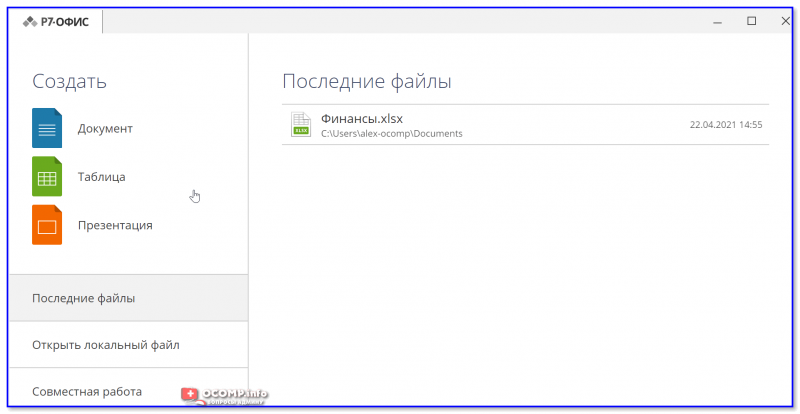
ONLYOFFICE [онлайн]
Платформы : Windows, Linux, Mac OS X
Сейчас все большую популярность набирают облачные редакторы (которые не нужно устанавливать в систему). И у них в этом плане есть одно очень существенное преимущество: с документом можно работать с любого устройства, у которого есть доступ к Интернет.
К тому же, можно работать с документом сразу вдвоем, втроем и т.д. Это существенно экономит время и деньги!

Редактирование документа в ONLYOFFICE
Пакет ONLYOFFICE включает в себя следующие компоненты:
В общем-то, в бесплатной версии офисного пакета ONLYOFFICE, конечно, нет каких-то редакторов мат. формул (как в предыдущих), но в целом, есть все самое необходимо для повседневной работы. Думаю, многих это устроит?
WPS (Kingsoft Office Suite Free)
Платформы : Windows, Android, iOS и Linux
Примечание : загружайте пакет «Multilanguage», в нем при установке можно выбрать русский язык.
Простой, лаконичный, небольшой офисный пакет. Подойдет для тех, кто не ищет «монстра» для создания и редактирования офисных документов.
В арсенале есть все самое необходимое: текстовый редактор, редактор таблиц и презентаций.
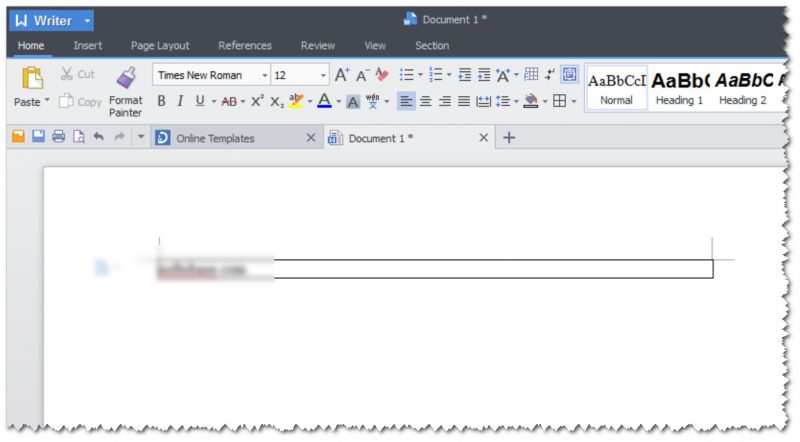
Writer — текстовый редактор в Kingsoft Office Suite / Кликабельно
- поддержка документов, созданных в Word;
- онлайн-синхронизация с версиями для Android, iOS и Linux;
- есть спец. режимы для защиты зрения (например, для работы в темное время суток);
- отсутствует поддержка макросов в бесплатной версии;
- нет инструментов для работы с формулами, базой данных, картинками.
FreeOffice
Платформы : Windows, Linux, Android
Примечание : пакет бесплатен для домашнего и некоммерческого использования.
Этот офисный пакет содержит в себе текстовый редактор (TextMaker), приложения для работы с таблицами (PlanMaker), и презентациями (Presentations). По заверениям разработчиков, им удалось добиться 100% совместимости с аналогами от Microsoft Office.
Причем, речь касается не только визуального оформления (см. скрин ниже, в программе 2 стиля: ленты и классика) и функций, но и возможности свободно редактировать документы, созданные в MS Office.

TextMaker (входит в комплект FreeOffice) | Кликабельно
Добавлю, что, поработав с документами в FreeOffice, вы их можете сохранить в форматы MS Office ( прим.: просто у многих других аналогов «половинчатая» совместимость: открыть документ, созданный в MS Office — можно, а вот сохранить в него — уже нельзя).
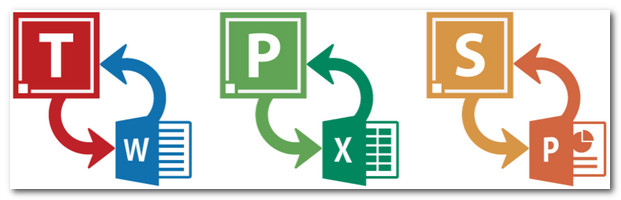
- полная совместимость с документами, созданными в MS Office (даже больше — можно сохранять в тех же форматах, чтобы другие пользователи могли открыть эти документы в своем MS Word. );
- оптимизация приложений под сенсорные экраны (значки становятся крупнее, работать с редакторами становится легче);
- полная поддержка русского языка;
- несколько вариантов дизайна;
- к комплекту офиса предлагается установить Flexi PDF Basic (это бесплатный PDF-редактор, весьма нужная штука, кстати).
Windows Office
Бесплатный офис для Windows, включающий в себя программы-аналоги Word и Excel. Отличается прежде всего своей простотой и небольшим весом (меньше 50 Мб!). Идеальный вариант для тех, кому будет достаточно простого редактора текста и таблиц, без каких-то сложных наворотов.
Отмечу, что этот пакет очень скромен по системным требованиям, и потому работает даже на относительно слабых машинах (без зависаний).
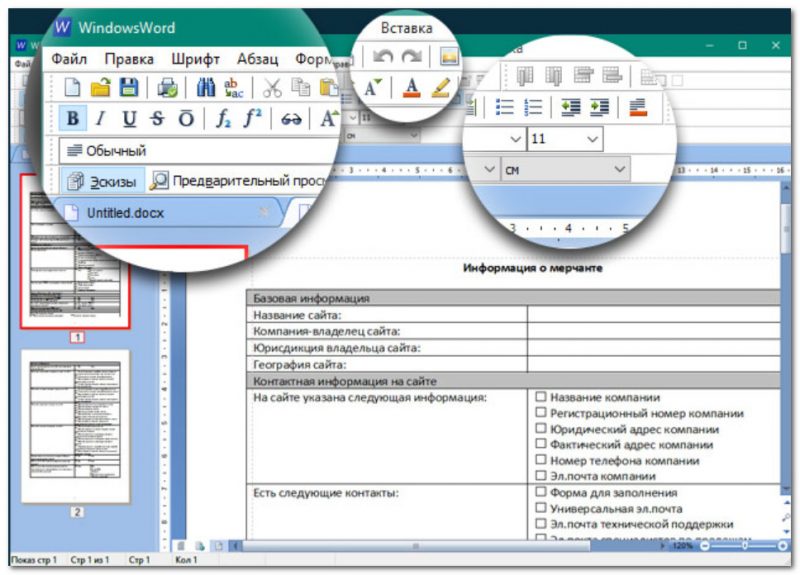
Windows Office — главное окно / Кликабельно
Windows Office поддерживает и открывает все известные форматы документов (txt, doc, html и пр.). Пакет совместим с Windows 7, 8, 10 (32/64 bits).
Google, Яндекс документы [онлайн]
Весьма удобные онлайн-редакторы для работы с текстом, таблицами, презентациями. Если у вас стабильный и быстрый интернет — то вполне можно использовать.
Отдать предпочтение какому-либо конкретному сервису — лично я не могу (по возможностям — идентичны).
Я бы только отметил, что нужно быть аккуратнее с документами в онлайн-редакторах, которые содержат конфиденциальную информацию (а то в последнее время в новостях сообщается, что многие документы пользователей были доступны в поисковой выдаче).
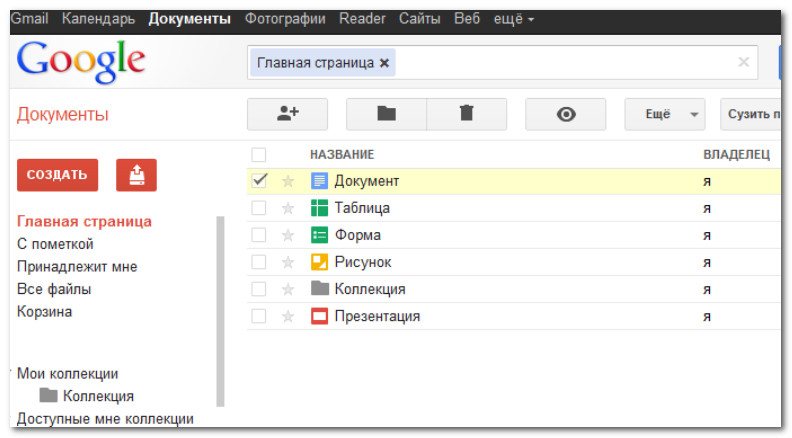
Google документы — удобно, просто, быстро!
В помощь!
(Для тех, кто хочет подключить Яндекс-диск и пользоваться встроенными онлайн-редакторами)
Облачное хранилище: что, как, зачем? Как подключить облачный диск к Windows, Android — безопасное хранение файлов в облаке, доступное всегда и везде.

Яндекс-диск — создание и редактирование документов
Дополнения по теме статьи — приветствуются.
Первая публикация: 04.08.2018
Источник: ocomp.info
6 бесплатных альтернатив Microsoft Office: обзор программ и их установка



Версии Microsoft Office, поддерживаемые ОС Windows 10
В Windows 10 в полной мере будут работать такие варианты Microsoft Office, как:
- Office 2010 (14.0);
- Office 2013 (15.0);
- Office 2020 (16.0).
Работа версии 2007 года в последней ОС Windows не тестировалась, так как её выпуск и поддержка уже прекратились. Это означает, что Office 2007 не запустится на «десятке» или будет работать со сбоями.
Оптимальным вариантом является Office 2020, так как он будет и дальше поддерживаться компанией Microsoft. Это гарантирует регулярное обновление пакета и его программ, добавление новых опций и решение проблем с багами.

Лучше всего Windows 10 подходит пакет Office 2020, так как он поддерживается компанией Microsoft и регулярно обновляется
На официальном сайте компания также предлагает загрузить Office 365. Это своеобразная подписка, благодаря которой у юзера всегда будет последняя версия средств от Microsoft, так как система автоматически начнёт обновлять пакет до неё. Если вы приобретёте только Office 2020, придётся в дальнейшем покупать отдельно новую версию.

Office 365 представляет собой подписку на продукты Microsoft: cледующие версии, созданные после Office 2020, пользователь будет получать без дополнительной оплаты
Пакет офисных утилит можно купить и скачать на официальном сайте разработчика. За версию Office 2020 один раз придётся отдать 5 тыс. рублей. Office 365 для дома и персональный обойдутся в 3400 и 2700 рублей в год соответственно.
Существует возможность загрузить пакет и пользоваться им бесплатно в течение месяца. Для загрузки инсталлятора всё равно придётся указать данные своей банковской карты. Списаний со счёта, конечно, не будет. Это просто требование разработчика, который напомнит оплатить подписку в будущем.
Использование браузерной версии офисных утилит
Что делать, если вы уже использовали пробный вариант и не хотите дальше платить? Воспользуйтесь официальной онлайн-версией утилит от Microsoft. Доступны четыре приложения:
- Word;
- Excel;
- PowerPoint;
- OneNote.
Для этого нужны только браузер на ПК и бесперебойный интернет, с которым у многих юзеров могут возникнуть проблемы во время редактирования. В этом и минус данного бесплатного способа.

Все юзеры имеют возможность пользоваться бесплатно онлайн-версией Microsoft Office
Онлайн-версии офисных утилит от Microsoft доступны также в облачных хранилищах. Если у вас есть аккаунт Google или «Яндекс», создавайте текстовые файлы, таблицы и презентации в разделе «Документы». Минус такого метода — ограниченный функционал и возможные «зависания» интернета.
Решение 1: переустановите Office
Первое, что вы должны сделать, это прервать установку, перезагрузить компьютер и после чего попытаться возобновить установку. Если это не сработает – удалите Office и попробуйте установить его заново. Ранее у Microsoft был инструмент Fix it, который можно использовать для удаления Office, но теперь он не поддерживается. Так что вам придется удалить Office вручную.
Зайдите в Панель управления -> В поиск введите «программ» -> Выберите «Установка и удаление программ»

Выберите пакет Microsoft Office и нажмите кнопку «Удалить».







Гугл Документы: создать файл Ворд на любом устройстве
В настоящее время многие предпочитают пользоваться бесплатными сервисами Гугла: Диском и Гугл Документами (GoogleDocs). Это удобно, потому файл Ворд будет доступен на любом устройстве: компьютере, планшете, смартфоне. Правда, для этого нужен доступ в Интернет с данного устройства.
Кроме того, можно легко настроить доступ к файлу Ворд, созданному с помощью Гугл Документов. Это может пригодиться, чтобы несколько человек одновременно с разных компьютеров, планшетов или телефонов получили доступ к одному и тому же документу. Тогда несколько человек могут работать над одним документом вместе или по очереди.
Важная фишка для неопытных пользователей состоит в том, что файл сохраняется в Гугл Документах автоматически. Другими словами, документ не исчезнет из Диска. Тут не нужно думать про своевременное сохранение документа, любые изменения и дополнения в документе сохраняются автоматически.
Чтобы пользоваться Google Документами, понадобится зарегистрировать Гугл почту.
Всем зарегистрированным пользователям компания Гугл бесплатно предоставляет облачное хранилище Диск размером в 15 Гигабайт.

Рис. 5. Меню «Создать» в Гугл Диске.
В Гугл Диске есть кнопка с плюсиком «Создать» (в красной рамке на рис. 5). Кликнув по ней, увидим меню с вариантами того, что можно создать.

Рис. 6. Меню «Создать» содержит вариант «Google Документы».
Выбираем «Google Документы» (1 на рис. 6) и далее «Создать новый документ» (2 на рис. 6).

Рис. 7. Создаем документ Ворд в Гугл Документах.
Нюансы работы с Гугл Документом описаны подробно в ЭТОЙ статье.
Прошу Вас принять участие в голосовании. Можно выбрать не более четырех вариантов:
Программы аналоги Ворд для Виндовс 10
Незаменимых программ не бывает. В Сети множество платных и бесплатных аналогов Ворда, пользоваться которыми в некоторых случаях удобнее. Они также обладают русским интерфейсом и могут создавать, редактировать и удалять текстовые документы. Вот некоторые из них:
- LibreOffice;
- OpenOffice;
- Kingsoft Office Suite Free;
- ONLYOFFICE Desktop Editors;
- SoftMaker FreeOffice.

Специальный Word for Mac
Таким образом, скачать Виндовс Ворд для Виндовс 10 можно с различных сайтов, но следует быть крайне осторожным, так как сегодня в Интернете много мошенников, которые под видом программ могут распространять вирусы и трояны.
Проблемы с открытием файлов
Иногда бывает, что самая программа работает нормально, но сами текстовые файлы не открываются. Причин может быть несколько.
- Поврежденные файлы.
Нередко видим ошибку, которая сообщает, что открываемый word-файл поврежден. Программа обычно предлагает восстановить файл. Но редко это удается без потерь в тексте.
- Неправильное расширение или программа.
Часто вордовский файл имеет неправильное расширение. Также случается, что файл открывается не той программой, например, блокнотом. Обычно пользователь видит вот такую абракадабру.

Исправить расширение очень просто. Для начала установите отображение расширений в Проводнике. Об этом мы писали подробную статью.
Далее находим файл, кликаем на него один раз левой кнопкой мышки и нажимаем F2. В строке переименования после названия файла ставим точку и пишем doc или docx в зависимости от версии вашего Word.
После этого подтверждаем переименование и пробуем снова запустить файл.

В случае, если вордовские файлы открываются не той программой, воспользуйтесь этой статьей. В ней подробно расписано, как изменить программу по умолчанию для открытия конкретного типа файлов.
LibreOffice
Платформы: Windows, Linux, macOS, Android, iOS
Самый знаменитый «линуксовый» редактор офисных документов, разрабатываемый добровольцами из Open Document Foundation и предустановленный в популярном дистрибутиве Ubuntu, на самом деле, доступен практически для всех платформ — как десктопных, так и мобильных. А вот веб-версии, как и возможностей совместного редактирования, у него нет — это продукт для индивидуальной работы с документами.

Зато он предоставляет аналоги почти всех популярных элементов пакета MS Office: Writer (Word), Calc (Excel), Impress (PowerPoint), Base (Access), Draw (Visio), а также редактор формул Libre Office Math, эквивалента которому в MS Office нет. По умолчанию LibreOffice работает со свободными форматами OpenDocument, но может читать документы MS Office и экспортировать ваши работы в них.

Что может не понравиться современному пользователю, так это старомодный интерфейс редактора, воскрешающий в памяти Office 2003. Отсутствие возможностей совместной работы также не слишком радует в 2019-то году. А самое грустное — мобильные приложения LibreOffice, которые способны исключительно на просмотр файлов: редактировать ими нельзя. Это можно списать на разработку на добровольных началах, но выдержать конкуренцию с такими возможностями уже сложно.
Процесс установки
За долгое время существования Office вышло несколько версий приложений, именуемых по году выпуска программы. По мере выхода продуктов совершенствовался функционал и менялся дизайн рабочей среды и соответственно отличались способы установки программы на компьютер. В инструкции будет рассмотрен процесс установки программ 2016-2019 года, комплект 2013 года устанавливается похожим образом, но не представлен в данном инсталляторе.
Microsoft Office 2020 – 2019
На данный момент это последние версии комплекта офисных программ с наиболее совершенным функционал. Стоит учесть, что Office 2019 можно установить только на операционной системе Windows 10. Это связано с тем, что в 10 версии ОС появились новые библиотеки и модули, которые используют для своей работы такие программы как Word, Access и Outlook. Поэтому далее расскажем, как установить ворд и другие компоненты на виндовс 10.

Для начала необходимо найти рабочий инсталлятор с активатором и скачать его с проверенного сайта, чтобы не скачать вместе с программой нежелательный вредоносный код. В статье не будет приведено ссылки на скачивания и будет взят условный популярный вариант. Итак, программа скачана в виде образа диска, который необходимо смонтировать с помощью программы Daemon Tools или любым другим походим программным обеспечением. Это делается с помощью двойного клика по файлу.

После успешного монтирования образа появится окно установки пакета программ, это неофициальный вид установщика с большим количеством функций, поэтому стоит рассмотреть его подробнее.

Далее необходимо вверху выбрать какой версии установить Word и другие компоненты на Windows 10 бесплатно. Напоминаем, что версия 2019 работа только с Windows 10, 16 года функционирует с более ранними версиями системы.

Чуть ниже будет находиться список компонентов, отмеченных галочками, именно они будут установлены на компьютер в последствии. При необходимости можно убрать ненужные галочки, чтобы не устанавливать бесполезные продукты. В колонке справа находятся приложения, которые можно установить отдельно, среди них также можно выбрать Project и Visio предназначенные для составления проектов и графиков.

В поле справа с подписью “Langs” расположен список из доступных язык. В данном случае, на выбор можно установить только русский или английский язык. Ставим галочку напротив нужного перевода.

Последний пункт перед установкой находится в нижней части окна и называется «Update Channel». Этот пункт оставляем без изменений так как с помощью будет указываться частота обновления активации программы. Нажимаем на оранжевую кнопку “Install”, после чего начнется процесс установки. После завершения инсталляции необходимо перейти в раздел «Utilities».
Microsoft Word – высококачественный офисный софт
Программа даёт возможность буквально с нуля создать документ, который можно дополнять картинками, объёмным надписями, диаграммами, а также различными фигурами. Ещё здесь можно работать с таблицами, как и в Microsoft Excel. Помимо прочего, вы сможете изменять уже готовые текстовые файл, удалять или добавлять любые фрагменты, менять их. Для этого нужно просто выделить нужный участок мышкой и выполнить необходимые манипуляции, например, выравнивание, изменение шрифта, настройка межстрочного интервала или отступ. Программное обеспечение имеет также массу других функций:
- Быстрый перевод текста.
- Вставка сноски.
- Подбор синонимов.
- Добавление аудиофайлов.
- Проверка лексики.
- Вставка математических формул.
- Нумерация страниц.
- Редактирование PDF-документов.
Иногда файлы могут содержать важную и очень ценную информацию, которую нужно уберечь от прочтения посторонними и уж тем более от изменения. Для этих целей в Майкрософт Ворд имеется специальная опция, позволяющая установить на документ пароль. После этого никто не сможет форматировать текст и даже открывать файл. Также утилита наделена такой полезной функцией, как подпись документа, которая присутствует и в приложении Microsoft PowerPoint.
Источник: mycomp.su